对于许多生产单位来讲,安全重如山,所以对厂房的巡检,是日常工作中十分重要的一环。传统的巡检方式,通常是巡检人员携带巡检单,每检查过一个单位后填写表单、拍摄照片,最后集中汇总成工单,进行后续的维修、整改和留档。

这样做一方面整理工单时比较费力,有时还需要二次填写,且与现场图片难以对应;另一方面对后续维修整改工作的追踪比较混乱,统计起来既费时又费力。使用【多人填表】小程序,帮助巡检人员快捷生成巡检问题电子表格,轻松完成工作留档和后续追踪!
该如何进行具体的操作呢?
打开微信,搜索【多人填表】,找到多人填表小程序,或是从多人填表的公众号页面进入。
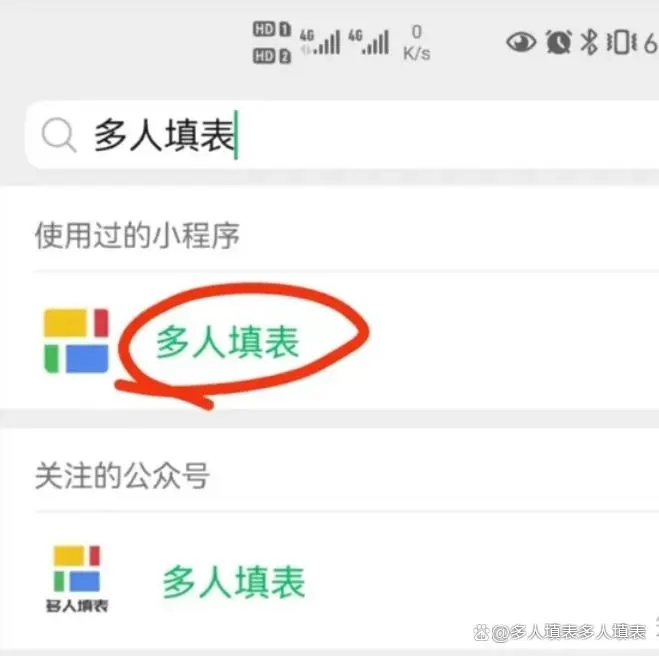
01制作并发放表格
进入多人填表小程序中,点击“发放表格”,打开后在我发放的表格右下方点击蓝色“+”号图标
再找到里面最上方的“制作表格”
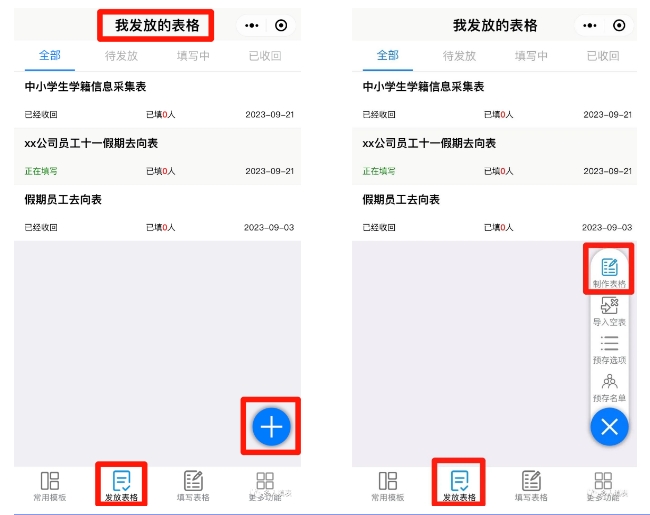
点击打开,就可以快速制作表格啦!
根据自己需要设置的内容,分别填写表格名称和数据列
例如“某某厂区巡检巡检结果汇总表”,填写“领表须知”和“填表须知”等信息
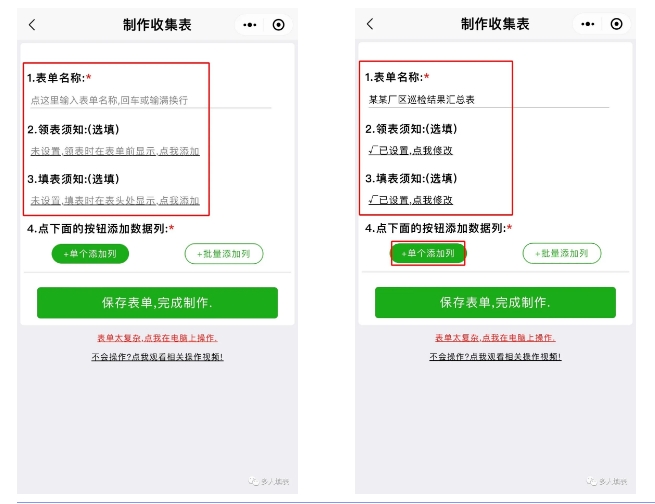
单个添加“巡检日期”列,格式为“日期”
设置为必填项,和是否填写注意事项
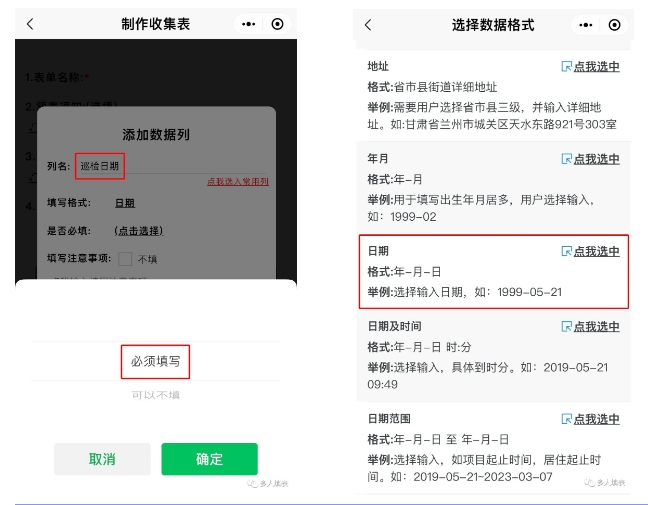
添加“巡查人员”列,格式为“任意内容”,设置为必填
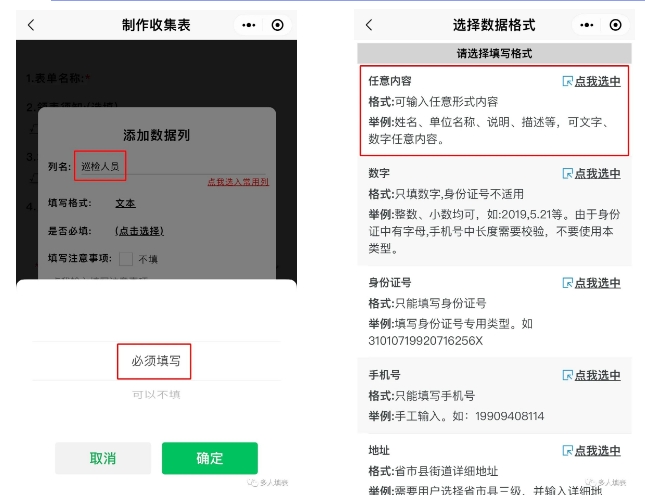
添加“巡查厂房”列,格式为“单选”
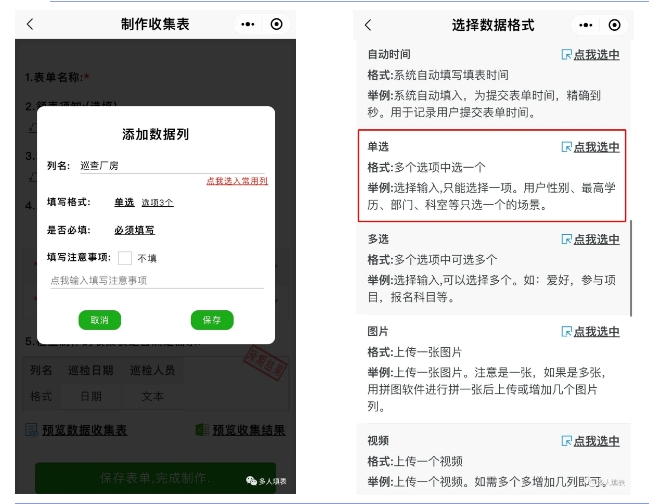
选项为所有厂房,设置为必填项
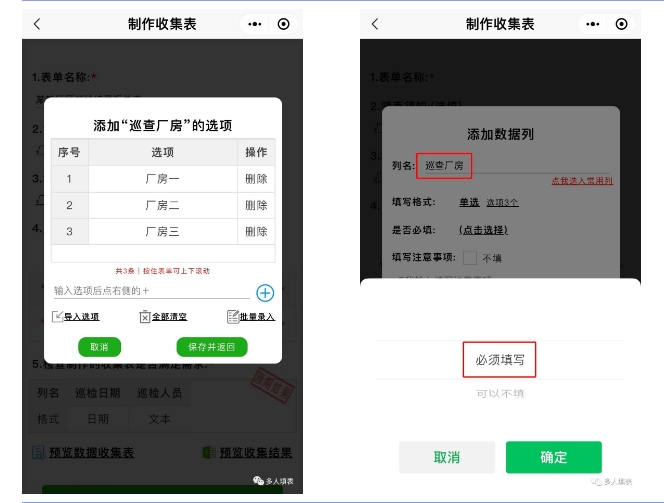
添加“巡查区域”列,格式为“单选”
选项为所有厂房内的区域,设置为必填项
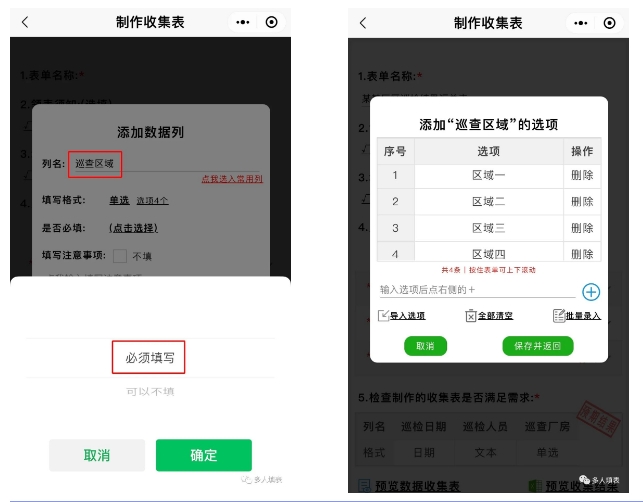
添加“问题说明”列,格式为“任意内容”,设置为必填
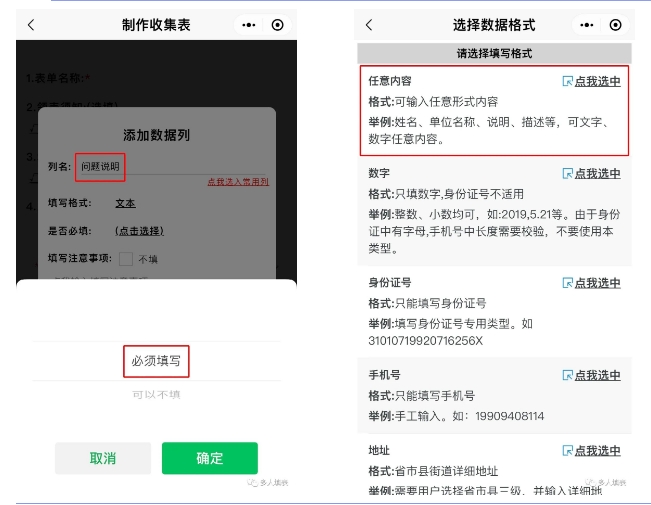
添加“现场图片”列,格式为“图片”,设置为必填
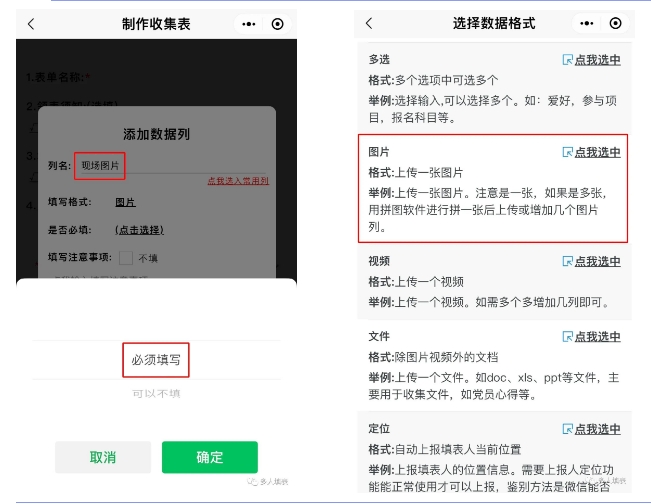
添加“整改措施”列,格式为“任意内容”,设置为非必填
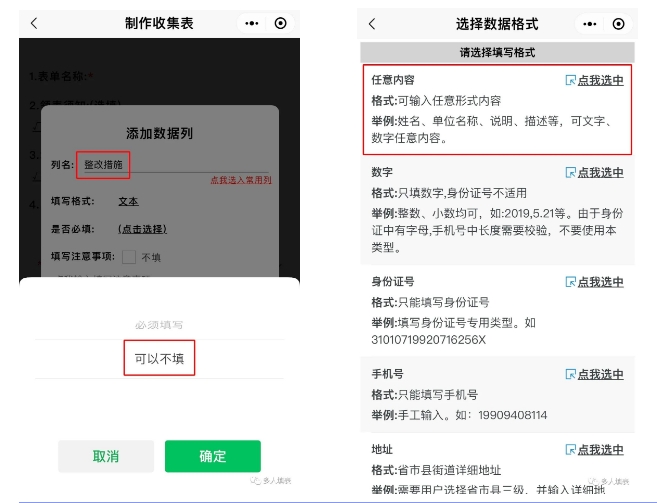
添加“整改完毕图片”列,格式为“图片”,设置为非必填
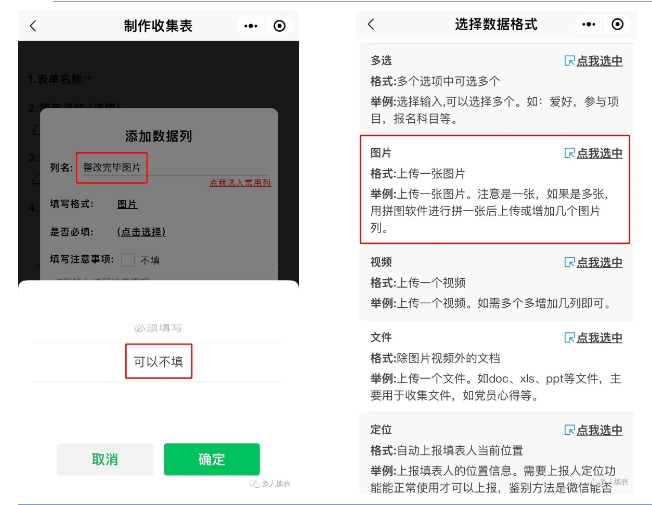
添加“责任人”列,格式为“任意内容”,设置为非必填
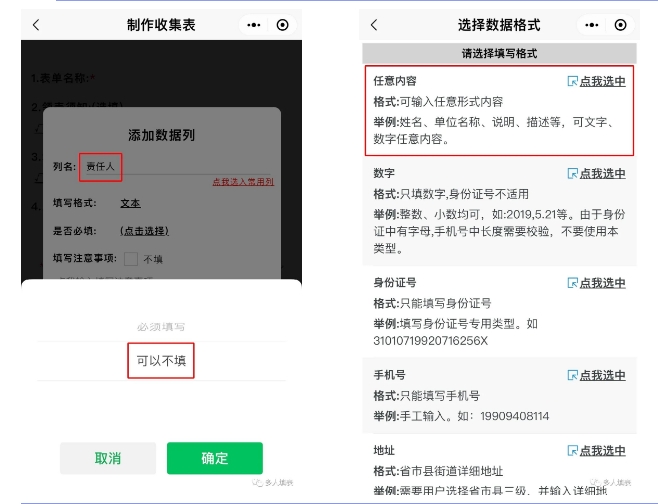
添加“备注”列,格式为“任意内容”,设置为非必填
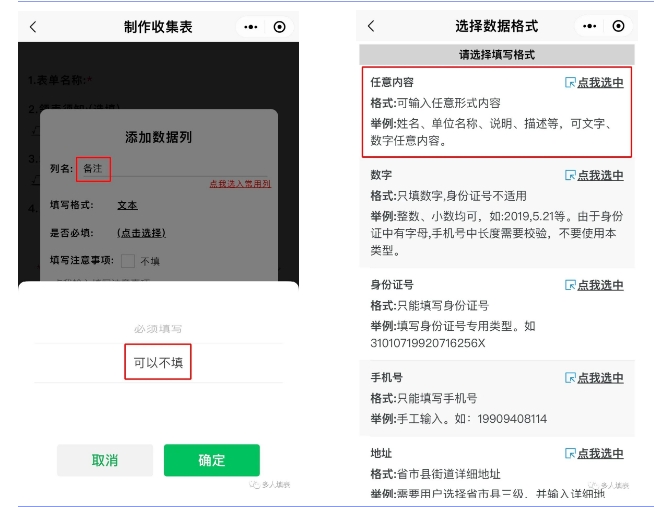
非必填项可等待整改完毕后,再进行填写
确认无误后点击“保存表单,完成制作”
将表单加入到我管理的表中,这样就表格就生成了
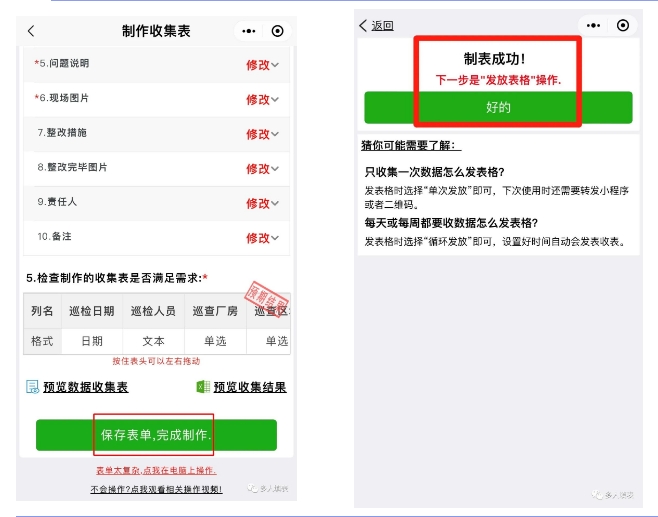
创建好后,还需要将表单发放出去
点击“发放表单”
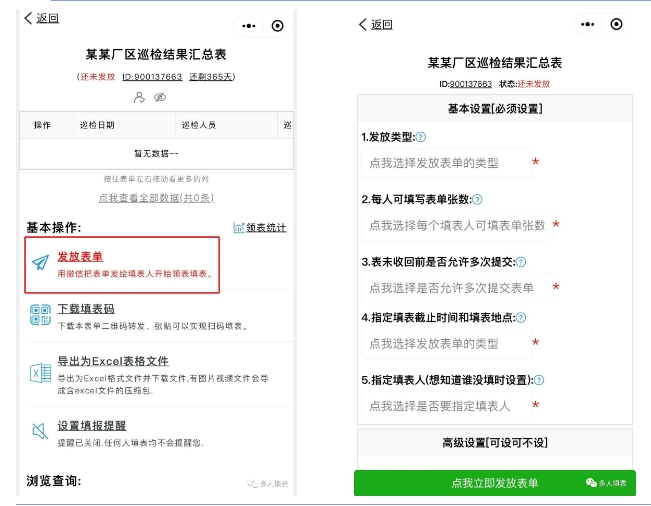
发放的时候,根据自己需求填写“发放类型”,选择“循环发放”
设置每天发放及发表、收表的时间
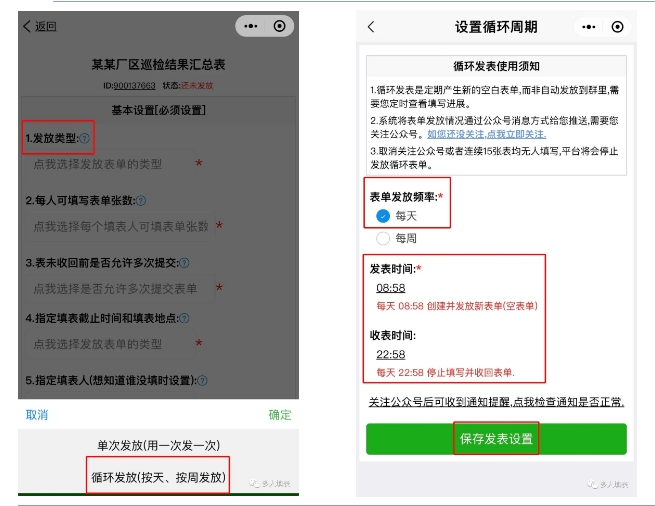
设置每人可填写多张表单
设置提交后不允许再次修改,防止有人作弊
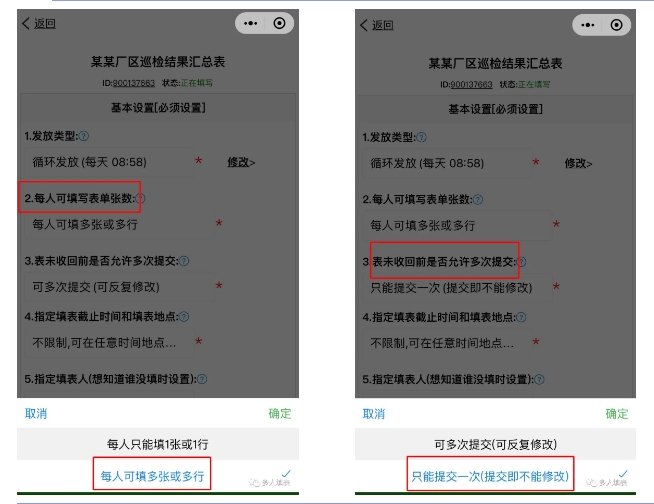
填表截止时间、地点、指定填表人处可不做限制确认无误后点击“保存发表和填表设置”
根据弹出的界面提示,选择合适的方式转发给需要填写的人群
也可以生成二维码张贴于厂房
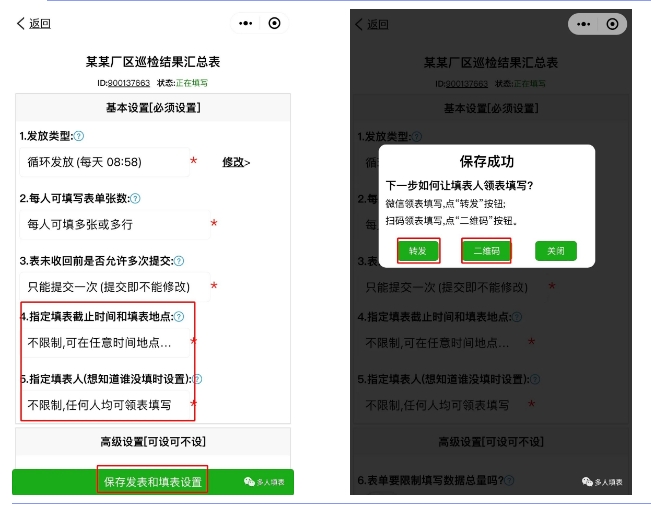
02填表人填写表单
巡检人员点击打开链接或者扫描二维码
打开后会显示以下界面,点击“点我领表填写”,来领取一张巡检表单
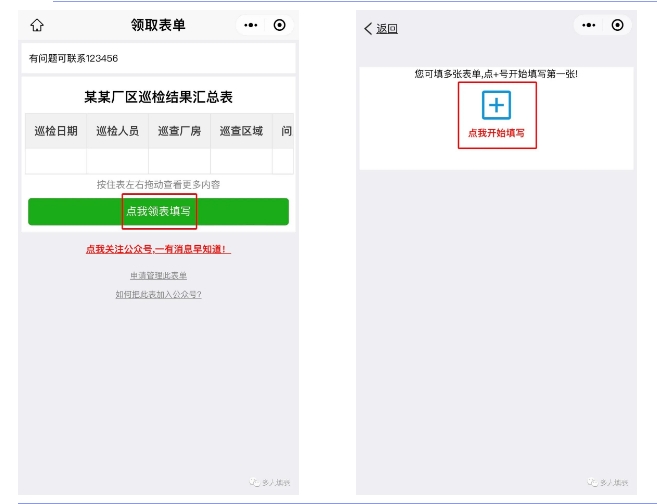
点击打开后,根据要求填写相应的内容
填好点击“立即交表”然后“确认”
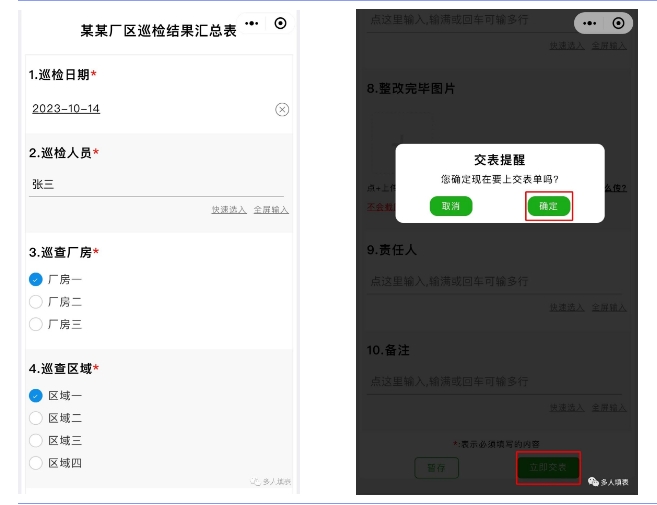
这样信息就被自动收集到系统中了
巡检到下一个区域,可以再次领取一张表单填写并上传
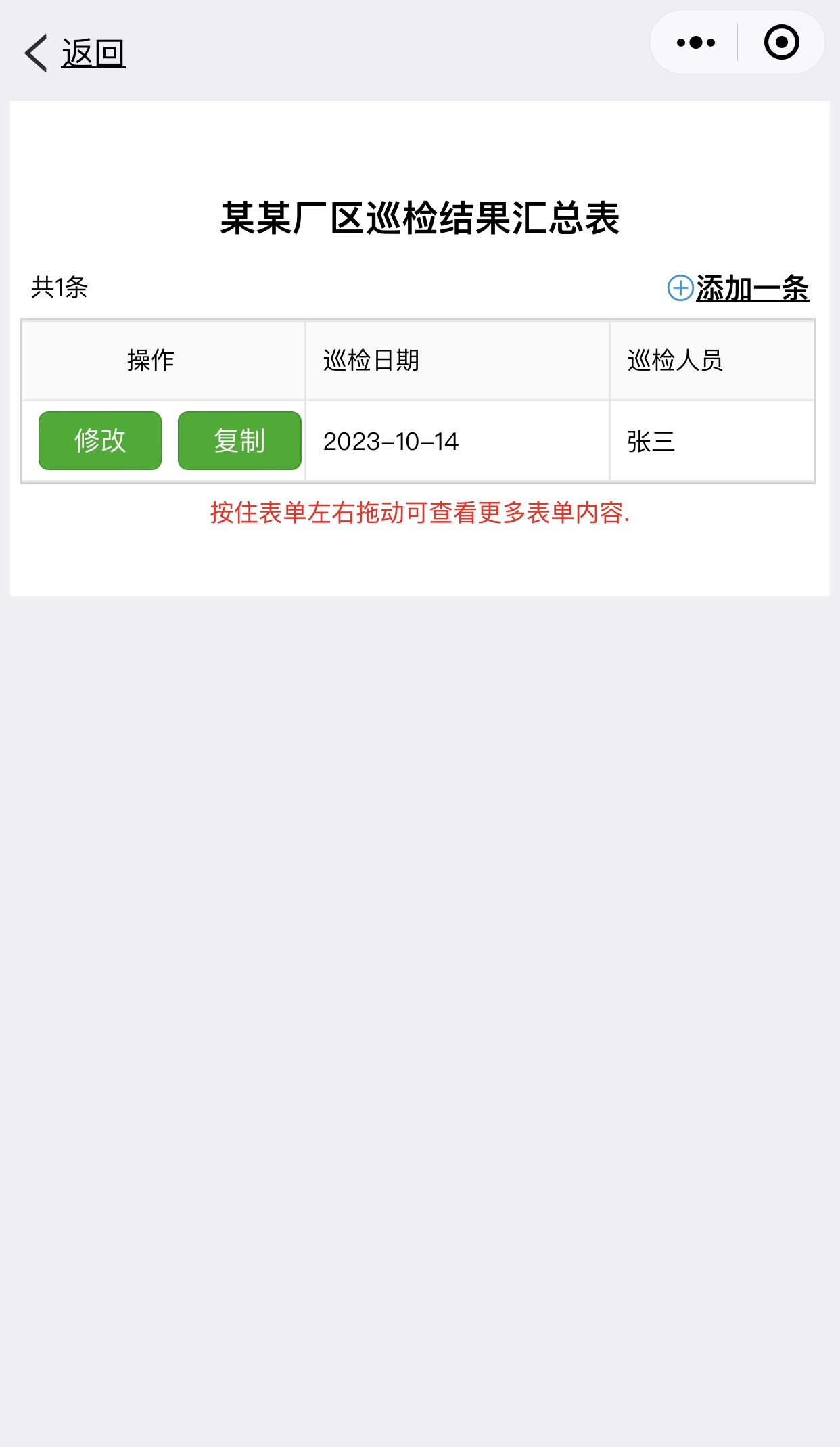
03收回表单并导出Excel
在“我发放的表单”中找到某某厂区巡检结果汇总表
打开查看巡检人员是否全部填写完成
确认大家都填好就可点击“收回表单”,收回后是不能再次填写的哦
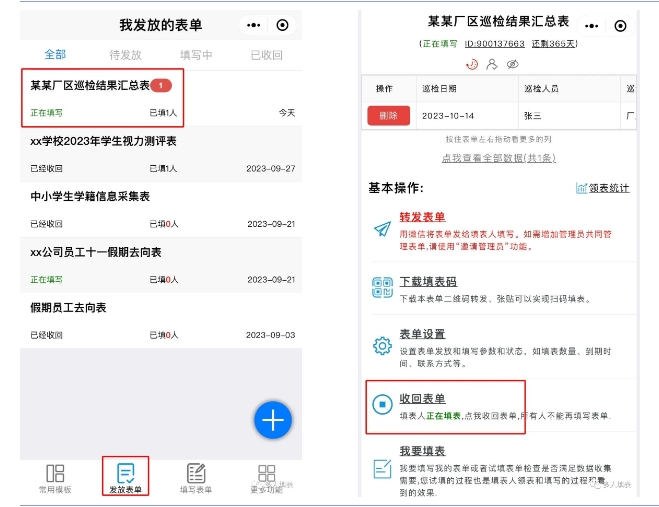
表单收回后既可以在手机上看到,也可以在电脑上看到
点击“导出为Excel表格文件”,收集到的信息就被统计为表格
选择合适的方式发送到电脑上,就可以在本地打开Excel了
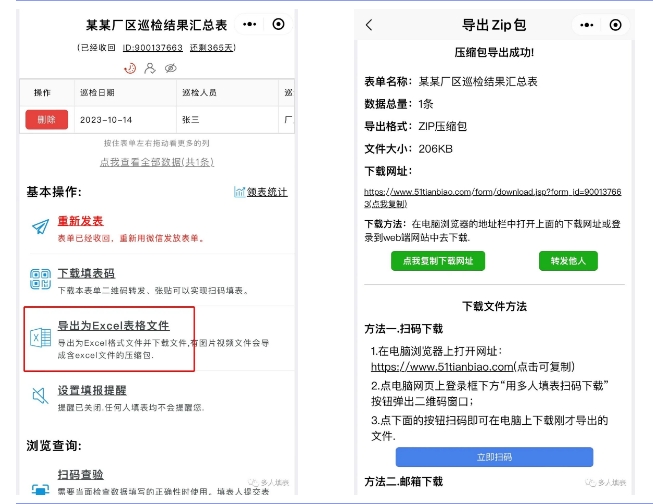
再通过相关表格信息
安排后续的维修整改与追踪工作
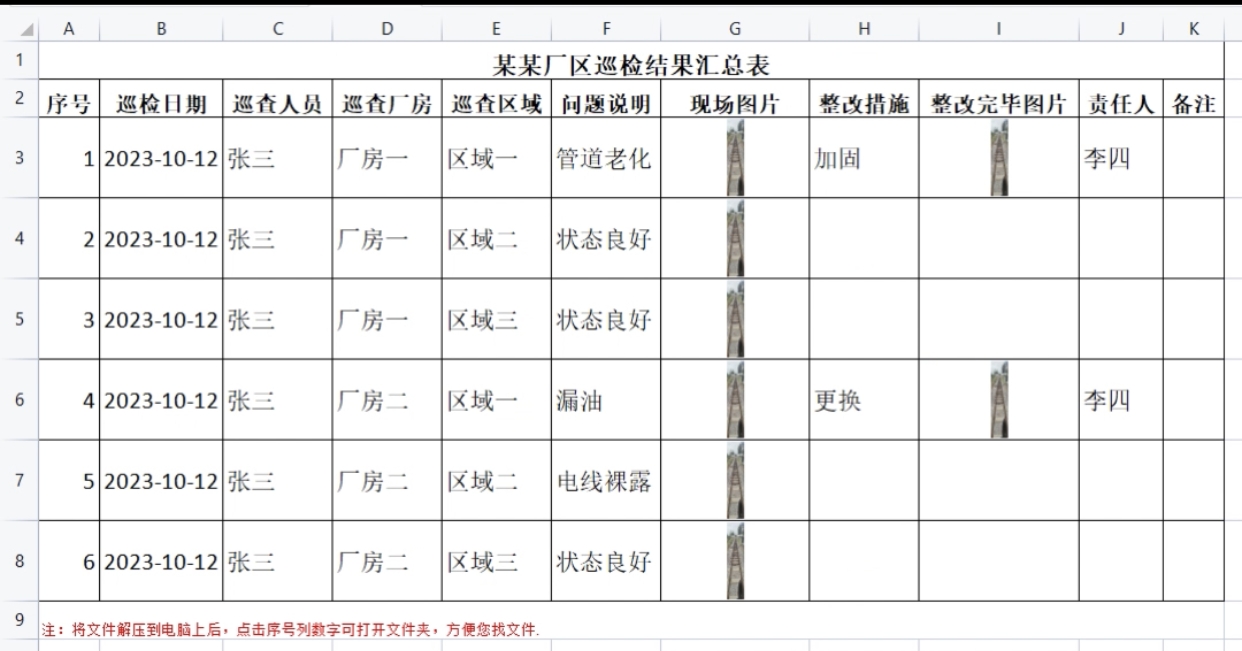
是不是很方便呀?
你们都学会了吗?大家快来试试吧!
多人填表就用【多人填表】!
